コンピューターに非常に多くのMKVファイル、特にHD MKVファイルがある場合、それらはストレージスペースの多くを占有します。このため、煩わしく感じて、MKVファイルのサイズを小さくしたいと思うかもしれません。そのためには、強力で高品質のMKVリサイザーが必要です。 Wondershare Filmora(WinおよびMac用)は素晴らしいものです。比較的高いビデオ品質を維持しながら、ファイルサイズをすばやく簡単に縮小できます。
実際、この目的には2つの方法があります。ビデオ解像度、フレームレート、ビットレートを下げることは、MKVのサイズを小さくするための最良の方法です。もちろん、FLVなどの高度に圧縮された形式でファイルを保存してもかまわない場合は、この優れたMKVサイズ変更ツールで保存することもできます。そして、両方とも以下の詳細なガイドに含まれます。
1MKVファイルをユーザーのアルバムにインポートします
まず、左上隅にある[インポート]ボタンを押すか、目的のMKVファイルをコンピューターからこのアプリのユーザーのアルバムに直接ドラッグして、ローカルMKVファイルをインポートします。次のように表示されます:
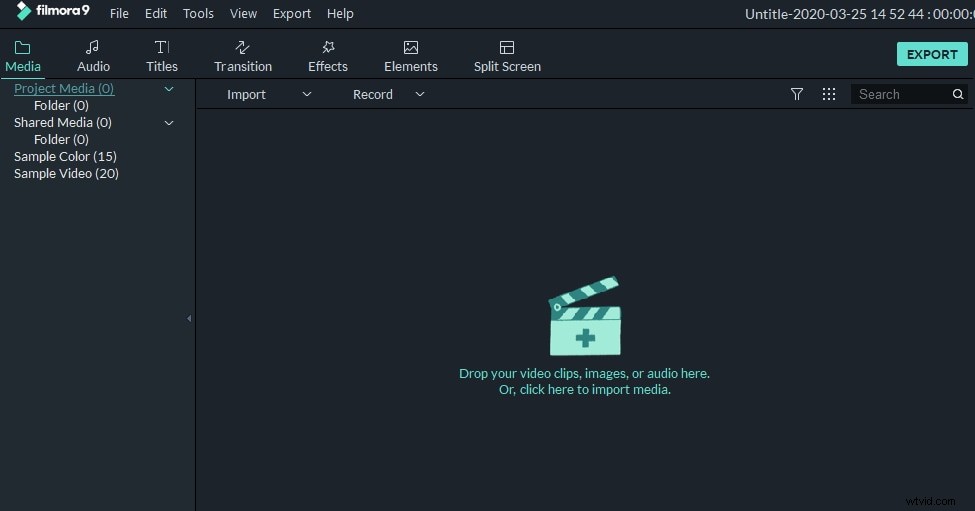
2出力形式を選択します
必要なMKVファイルの1つを、このMKVリサイザーのアルバムからタイムラインにドラッグします。編集作業を行う必要がない場合は、「作成」ボタンを直接押して、ポップアップウィンドウの「フォーマット」タブをクリックし、出力フォーマットとして「MKV」を選択します。ファイルを他の形式で保存してもかまわない場合は、代わりにFLVなどのより圧縮率の高い形式を選択できます。
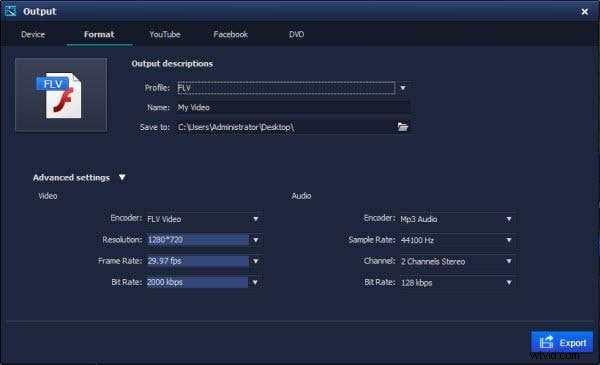
注: 実際、MKVファイルから一部の部分を切り取ることが、ファイルサイズを減らす最も直接的な方法です。したがって、ファイルに不要なセグメントがある場合は、赤い時間インジケーターの上部をそれぞれドラッグアンドドロップして目的の開始点と終了点に配置し、毎回「はさみ」ボタンをクリックして切り取ります。クリップ。

3MKVファイルのサイズを変更
ポップアップ出力ウィンドウの下部に三角形のボタンがあります。押すだけで必要な設定ができます。ビデオ解像度を下げることは、MKVファイルのサイズを小さくするための最良の方法です。また、ビデオのフレームレートとビットレートを同時に下げることができます。最後に、[作成]ボタンをクリックして新しいMKVファイルをエクスポートします。
以下のステップバイステップのビデオチュートリアルもご覧ください:
